Nachdem Sie ein Gmail-Konto auf Ihrem iOS-Gerät eingerichtet haben, können Sie Ihre Nachrichten archivieren oder löschen. Sie können diese Funktion ganz einfach auf dem iPhone, iPad und iPod touch aktivieren oder deaktivieren. Wenn Sie diese Funktion für Ihr E-Mail-Konto aktivieren, sehen Sie in Ihrer Symbolleiste ein Aufbewahrungsfeld oder wenn Sie über eine Nachricht wischen, wird auf der roten Schaltfläche "Archivieren" angezeigt. Wenn Sie diese Funktion jedoch deaktivieren, sehen Sie das typische Mülleimer-Symbol oder wenn Sie wischen, wird auf der roten Schaltfläche "Löschen" angezeigt.
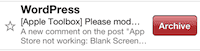
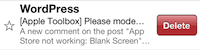
Wenn Sie eine Nachricht archivieren, wird sie in den Ordner Alle E-Mails verschoben. Wenn Sie eine E-Mail löschen, werden gelöschte E-Mails in Ihren Papierkorb verschoben. Um diese Funktion zu aktivieren oder zu deaktivieren, tippen Sie einfach auf Einstellungen > Mail, Kontakte, Kalender > Gmail-Konto > Nachrichten archivieren und schalten Sie die Option Nachrichten archivieren aus oder ein.
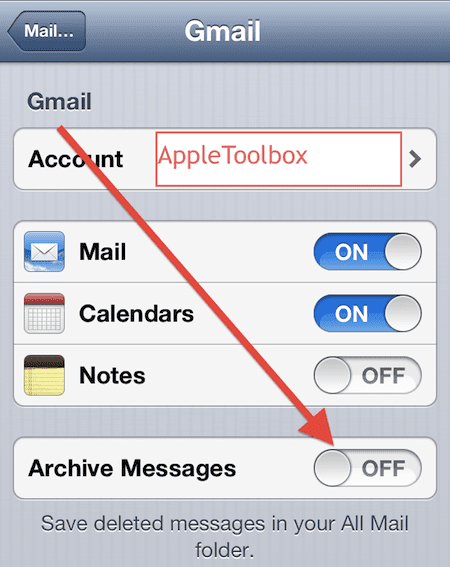
Wenn Sie E-Mails einfach löschen und archivieren möchten, empfehlen wir diese Einstellung: Aktivieren Sie die Option "Nachrichten archivieren", dann Öffnen Sie eine E-Mail, die Sie löschen (oder archivieren) möchten, tippen Sie einfach auf das Ordnersymbol der Aufbewahrungsbox und halten Sie es gedrückt, und wählen Sie dann entweder Archivieren oder Löschen:

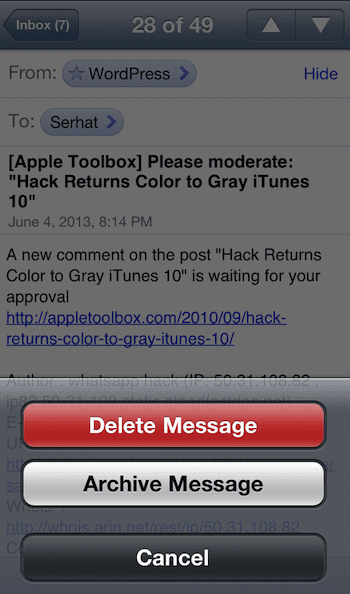
Verwandt:
Mail-Fehler: MFMessageErrorDomain-Fehler 1032; Fix
iPhone, iPad, iPod touch: „Mail kann nicht abgerufen werden – Die Verbindung zum Server ist fehlgeschlagen“
Grundlegende E-Mail und Einrichtung

Sudz (SK) ist seit der frühen Einführung von A/UX bei Apple von Technik besessen und für die redaktionelle Leitung von AppleToolBox verantwortlich. Er hat seinen Sitz in Los Angeles, Kalifornien.
Sudz ist darauf spezialisiert, alles rund um macOS abzudecken und hat im Laufe der Jahre Dutzende von OS X- und macOS-Entwicklungen überprüft.
In einem früheren Leben half Sudz Fortune-100-Unternehmen bei ihren Bestrebungen zur Technologie- und Geschäftstransformation.